Google浏览器下载插件无法启用怎么办
正文介绍
一、基础检查与设置调整
1. 确认浏览器版本:确保Chrome浏览器已更新至最新版本。旧版本可能因兼容性问题导致插件无法启用。
2. 检查网络连接:确保设备网络正常,能访问Chrome网上应用店。若网络受阻,可尝试重启路由器或切换网络环境。
3. 查看插件状态:打开Chrome浏览器,点击右上角的三个点,选择“更多工具”→“扩展程序”,查看插件是否被禁用。若被禁用,点击“启用”按钮恢复。
二、系统与权限设置
1. 以管理员身份运行浏览器:右击Chrome快捷方式,选择“以管理员身份运行”,避免因权限不足导致插件无法启用。
2. 检查防火墙和安全软件:部分防火墙或杀毒软件可能阻止插件运行。可暂时关闭这些软件,或在设置中将Chrome及插件列为白名单程序。
三、插件兼容性处理
1. 尝试替代插件:若原插件无法启用,可在Chrome网上应用店搜索功能类似的替代插件。
2. 手动安装特定版本:若插件因版本问题无法启用,可尝试从其他可信来源下载旧版本插件,并手动拖拽到“扩展程序”页面安装。
四、高级配置与修复
1. 使用本地组策略编辑器:通过gpedit.msc打开组策略编辑器,导航至“计算机配置”→“管理模板”→“Google Chrome”→“扩展程序”,启用“允许单个扩展”,并添加插件ID至白名单。
2. 重置浏览器设置:在设置页面选择“高级”→“重置和清理”→“将设置还原为原始默认设置”,注意此操作会清除书签等数据,需提前备份。
五、特殊场景处理
1. 解决Crx文件安装失败:若直接拖拽Crx文件提示无法安装,可先将文件后缀改为Zip,解压后点击“加载已解压的扩展程序”进行安装。
2. 应对地区限制问题:若因网络封锁无法访问应用商店,可借助VPN或代理服务器切换至支持的地区(如美国),再进行插件下载与安装。
以上方法可根据具体情况逐一尝试,通常能有效解决插件无法启用的问题。若问题依旧存在,建议卸载后重新安装Chrome浏览器,或联系插件开发者获取技术支持。

一、基础检查与设置调整
1. 确认浏览器版本:确保Chrome浏览器已更新至最新版本。旧版本可能因兼容性问题导致插件无法启用。
2. 检查网络连接:确保设备网络正常,能访问Chrome网上应用店。若网络受阻,可尝试重启路由器或切换网络环境。
3. 查看插件状态:打开Chrome浏览器,点击右上角的三个点,选择“更多工具”→“扩展程序”,查看插件是否被禁用。若被禁用,点击“启用”按钮恢复。
二、系统与权限设置
1. 以管理员身份运行浏览器:右击Chrome快捷方式,选择“以管理员身份运行”,避免因权限不足导致插件无法启用。
2. 检查防火墙和安全软件:部分防火墙或杀毒软件可能阻止插件运行。可暂时关闭这些软件,或在设置中将Chrome及插件列为白名单程序。
三、插件兼容性处理
1. 尝试替代插件:若原插件无法启用,可在Chrome网上应用店搜索功能类似的替代插件。
2. 手动安装特定版本:若插件因版本问题无法启用,可尝试从其他可信来源下载旧版本插件,并手动拖拽到“扩展程序”页面安装。
四、高级配置与修复
1. 使用本地组策略编辑器:通过gpedit.msc打开组策略编辑器,导航至“计算机配置”→“管理模板”→“Google Chrome”→“扩展程序”,启用“允许单个扩展”,并添加插件ID至白名单。
2. 重置浏览器设置:在设置页面选择“高级”→“重置和清理”→“将设置还原为原始默认设置”,注意此操作会清除书签等数据,需提前备份。
五、特殊场景处理
1. 解决Crx文件安装失败:若直接拖拽Crx文件提示无法安装,可先将文件后缀改为Zip,解压后点击“加载已解压的扩展程序”进行安装。
2. 应对地区限制问题:若因网络封锁无法访问应用商店,可借助VPN或代理服务器切换至支持的地区(如美国),再进行插件下载与安装。
以上方法可根据具体情况逐一尝试,通常能有效解决插件无法启用的问题。若问题依旧存在,建议卸载后重新安装Chrome浏览器,或联系插件开发者获取技术支持。
相关阅读
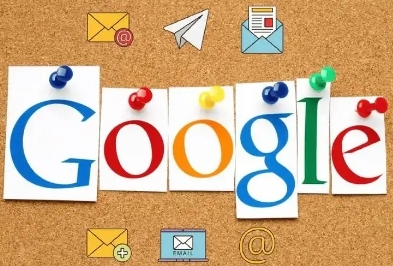

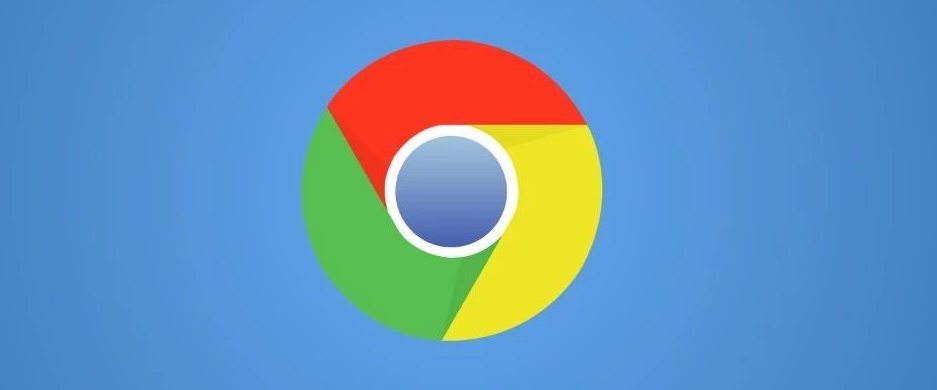
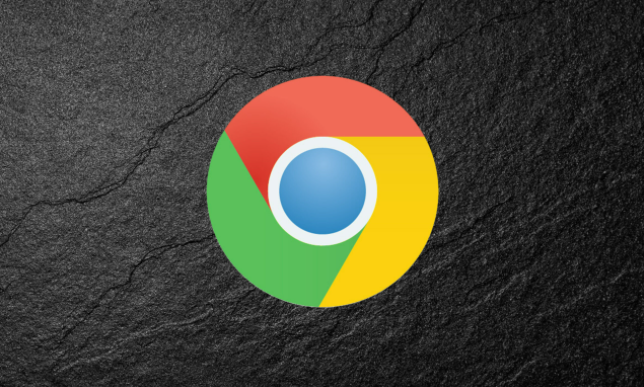
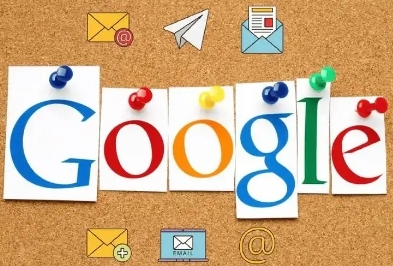
如何使用Google Chrome提升网页中数据传输的速度
通过优化数据传输策略,提高网络带宽的利用效率,提升网页中数据的加载和传输速度。

google浏览器安全漏洞风险评估
安全漏洞是浏览器重大风险源,google浏览器持续监测和修复。本文评估当前漏洞风险等级,分析可能影响,指导用户及时更新补丁,确保安全防护到位。
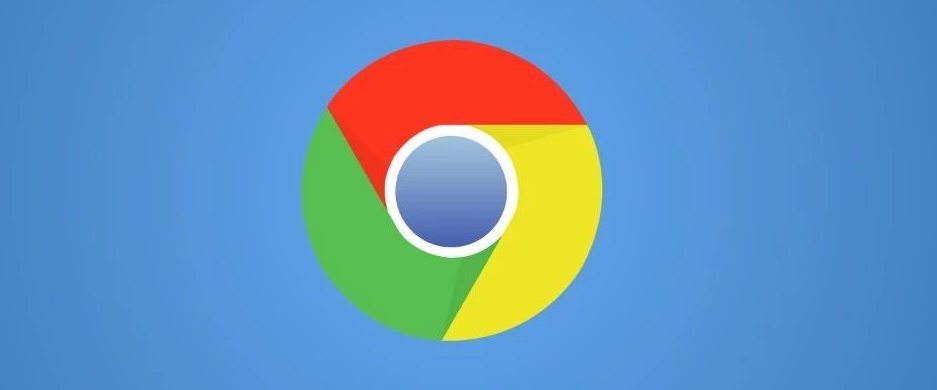
2025年谷歌浏览器账户密码管理安全设置
2025年谷歌浏览器强化账户密码管理,支持安全同步与自动填写。本文介绍密码管理的安全设置技巧,助力用户保护账户信息安全。
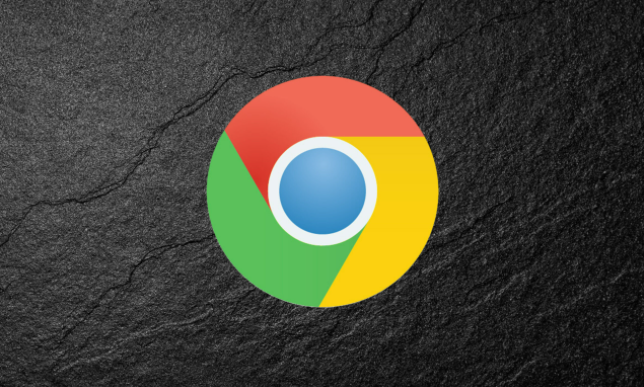
谷歌浏览器如何优先下载正在使用的标签页内容
谷歌浏览器支持优先下载当前正在使用的标签页内容,提升用户浏览体验。通过合理分配带宽,确保重要任务优先完成,提高下载效率。
